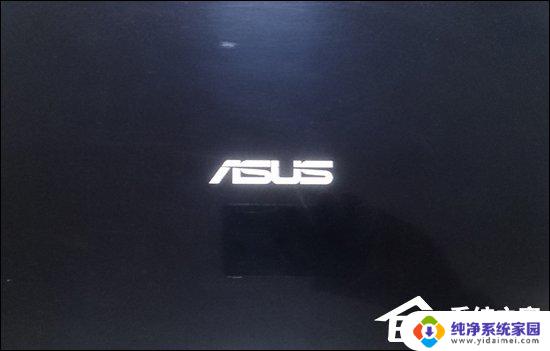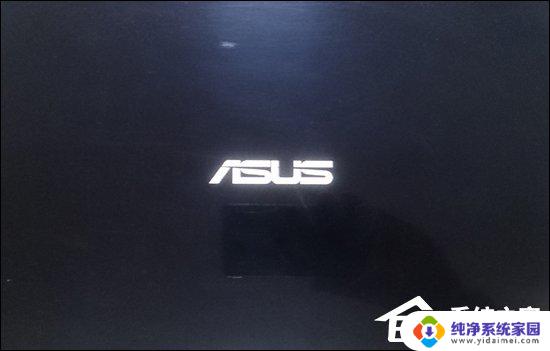华硕b560m固态硬盘怎么启动 华硕主板固态硬盘启动设置步骤
更新时间:2024-03-02 09:03:06作者:yang
华硕B560M主板配备固态硬盘,启动速度更快,性能更稳定,要设置固态硬盘启动,首先需要进入BIOS界面,找到启动选项,并将固态硬盘设为第一启动项。接着保存设置并重启电脑,即可顺利启动华硕主板固态硬盘。这样不仅可以提升系统运行速度,还能更好地保护硬盘数据。
具体方法:
1.按【DEL】键进入BIOS界面

2.按F7进入Advanced Mode
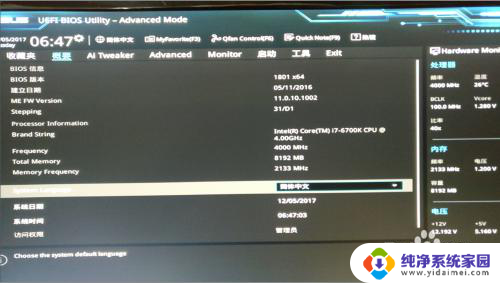
3.点击【Boot】,进入启动设置
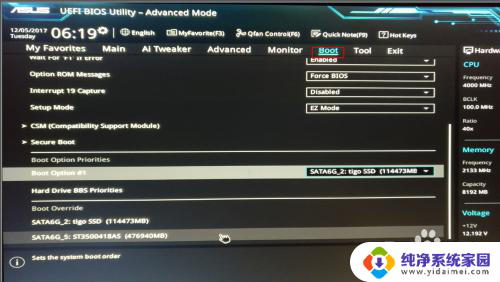
4.向下滑动,直到见到【Boot Option Priorities】
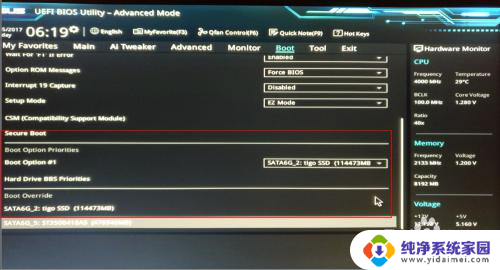
5.点击【Hard Drive BBS Priorities】
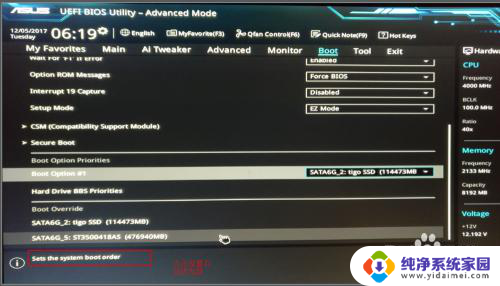
6.点击【Boot Option #1】右边的下拉框,将固态硬盘设置为启动盘即可。此时系统将优先从固态硬盘启动,如果固态硬盘没有操作系统。将从第二块硬盘启动。
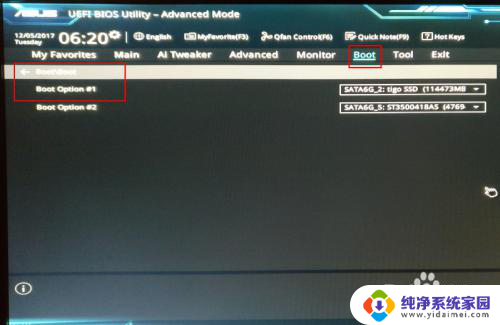
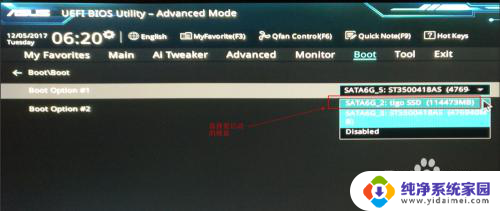
以上是关于华硕b560m固态硬盘如何启动的全部内容,如果你遇到这种情况,不妨按照以上方法来解决,希望对大家有所帮助。